Kompiuterio standžiajame diske yra visi sistemos duomenys, kuriuos apdoroja procesorius. Nors standusis diskas yra svarbus bet kurio kompiuterio komponentas, jis paprastai yra lėtas. Lėtesni yra senesnė ir pigesnė kietųjų diskų versija, vadinama HDD (standžiuoju disku).
Nors standieji diskai gali būti greitesni, atsižvelgiant į tai, kokį tipą naudojate, daugelis vartotojų nori naudoti naujausius standžiuosius diskus arba SSD (kietojo kūno diską), kad veiktų greičiau. Taigi, jei jūsų kompiuterio veikimas yra lėtas ir norite sužinoti, kokio tipo kietąjį diską turi jūsų kompiuteris, tai sužinoti yra paprastas būdas. Tai padės jums nuspręsti, ar turėtumėte ją atnaujinti į greitesnį diską. Pažiūrėkime, kaip tai sužinoti.
Kaip patikrinti, ar kompiuteryje yra kietasis diskas arba SSD
1 žingsnis: Spustelėkite Pradėti mygtuką darbalaukyje, įveskite defragmentuoti paieškos laukelyje ir spustelėkite rezultatą.
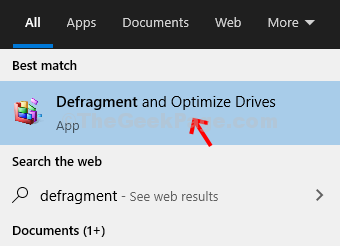
2 žingsnis: Viduje konors Optimizuokite diskus lange patikrinkite kietojo disko tipą Medijos tipas
stulpelį. Jei jūsų OS turi kietąjį diską, jis bus paminėtas Kietasis diskasir jei jis veikia SSD diske, jis tai paminės Kietojo kūno diskas.Čia, mūsų atveju, tai rodo Kietasis diskas.
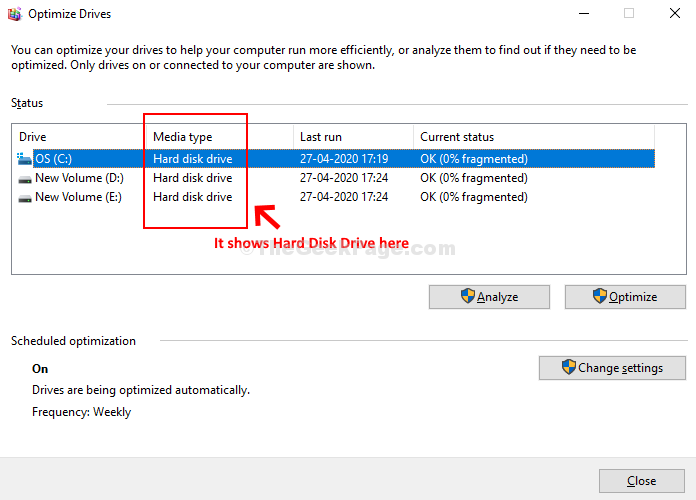
Baigę tikrinti, uždarykite langą, ir viskas. Tai kaip patikrinti, ar jūsų „Windows 10“ kompiuteryje yra kietasis diskas ar SSD.


